系统蓝屏已经不是一件大惊小怪的事情了,经常听到用户在反映装win7系统出现蓝屏的问题。蓝屏就是个头大的问题,下面小编就来教大家U盘win8装win7系统出现蓝屏解决方法,以下就是U盘win8装win7系统出现蓝屏解决方法,有需要的朋友参考一下。
相信有不少的用户在安装win7系统出现0x0000007B蓝屏现象,或许会认为自己在安装系统的过程出现错误引发的。本次给大家解决安装win7系统出现蓝屏现象。
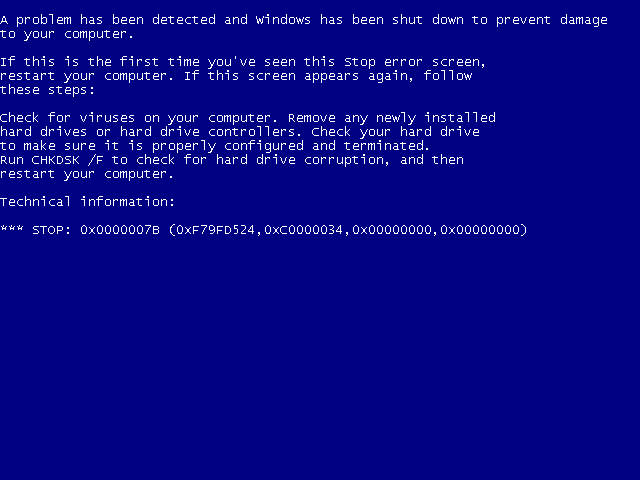
U盘win8装win7系统出现蓝屏的解决方法一
以上是安装Win7系统 蓝屏0x0000007B提示的问题画面,一般情况下出现蓝屏跟安装操作无关,是因为安装win7系统前没将硬盘模式更改成ahci,导致安装系统和硬盘模式不兼容引发蓝屏问题。以下就给大家举例介绍解决方法,电脑硬盘模式更改以机型而定。
发现蓝屏画面后,先将电脑进行重启,出现开机画面时按下(台式机DEL键,笔记本F1或F2键)进入bios设置,先用左右方向键选择“Advanced”选项,然后再用上下方向键选择“SATA Mode”选项,按下回车键确定,在弹出的窗口选择“AHCI Mode”选项,再次按下回车键确定,最后进行保存即可,如下图所示:
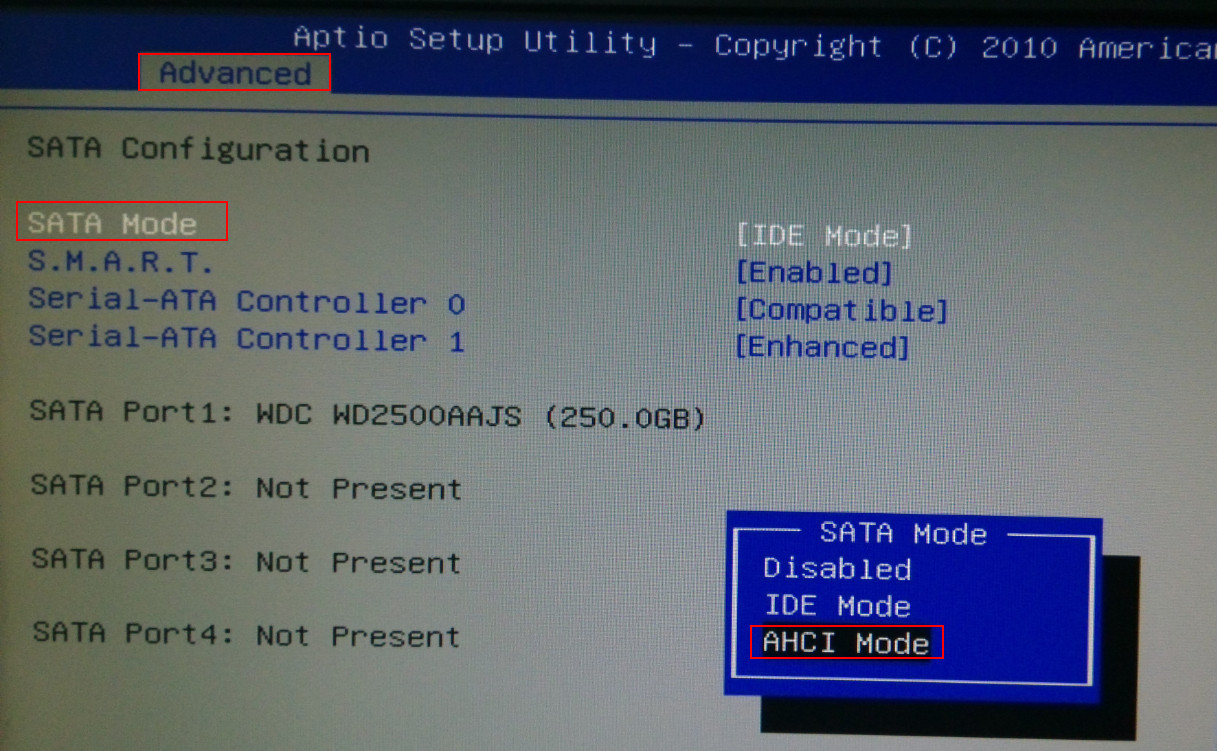
U盘win8装win7系统出现蓝屏的解决方法二
完成上述操作后,有些用户就能正常进入win7系统,若依然出现蓝屏问题就需要重新安装win7系统。在进行安装win7系统时,需要注意保存备份桌面上和系统盘的文件,以免发生文件丢失的状况。
以上就是U盘win8装win7系统出现蓝屏的解决方法,U盘win8装win7系统出现蓝屏的解决方法是不是很简单操作呢?如果觉得U盘win8装win7系统出现蓝屏的解决方法还可以,有帮助的朋友可以收藏起来参考下,希望可以帮到你,更多今精彩内容敬请参考查看。
相关文章:
迅雷怎样取消限制下载速度图文教程
如何打开命令行窗口?两种实用的方法介绍
如何让win10换win7一键重装呢 ?
如何使用dos系统U盘装win7系统教程
Copyright ©2018-2023 www.958358.com 粤ICP备19111771号-7 增值电信业务经营许可证 粤B2-20231006